- AtermStationホーム
- 製品一覧
- AtermWG600HP
AtermWG600HP
![[筐体画像]](/product/atermstation/product/warpstar/wg600hp/images/index_img_key.png)
PA-WG600HP
![[店頭パッケージイメージ]](/product/atermstation/product/warpstar/wg600hp/images/index_img_key_ex.png)
「TVモード」搭載で、
キレイな映像がしっかり届く!
5GHz&2.4GHz帯 同時利用タイプ
11n/a(5GHz帯)&11n/g/b(2.4GHz帯)
マニュアルなど
本製品に関するお知らせ
2つの通信帯域で快適ホームネットワークを実現
『映像専用』には、"5GHz帯"の11n/aを。高速通信が安定し、映像が快適、キレイ!
ゲームやプリンタ、ポータブルオーディオやケータイなど"11b/g"機器は"2.4GHz帯"で
映像や音楽などのストリーミングを楽しむなら、電波干渉が少なく高速で安定した"11n/a(5GHz帯)"。2.4GHz帯対応のパソコンやゲーム機、プリンタやスマートフォンなどは"11n/g/b(2.4GHz帯)"で。と、異なる周波数帯を同時に使い分けて利用でき、しかも11nの300Mbps※という通信速度を2つの周波数帯で独立して使えるから、それぞれが高速、快適です。

- ※ 表記の300Mbpsは無線LAN区間の理論上の最大値であり、実際のデータ転送速度を示すものではありません。
ハイパーロングレンジで高速Wi-Fiがしっかり届く
11n&ハイパーロングレンジで、高速ワイヤレスがしっかり届く

11n&ハイパーロングレンジで、2階や離れた部屋でも高速でよく届く!
有線ギガで100M超えの高速インターネットが活きる!

[測定方法]
親機のLANポートに接続したサーバパソコンから、子機を装着したクライアントパソコンへの暗号化無効、HT40モードの通信速度をiperf2.0.2にてTCP(Window Size 256k)で測定。(2013年6月、当社測定)
[測定環境]
○WG600HP(親機)−WL300NE-AG(子機)、WR1200H(親機)−WL54GU(子機) [11g対応機]
○ サーバパソコン/クライアントパソコン*
CPU:インテル® Core™ Duoプロセッサー 2GHz、メモリ:768MB、OS:Windows XP SP2
*RWIN:262144bytes、MTU:1500bytesに設定。
○木造家屋にて測定。
※ 実際の通信速度、通信距離を保証するものではありません。ご利用環境や接続機器などにより異なります。
WG600HPと当社11g対応機による速度比較
高性能アンテナを採用し、無線回路などの送受信機能を独自の技術で最適化。遠距離でも、11nの高速通信がワイドによく届きます。

[測定方法]
障害物のない見通しのよい環境で、親機のLANポートに接続したサーバパソコンから、子機を装着したクライアントパソコンへの暗号化無効、HT40モードの通信速度をiperf2.0.2にてTCP(Window Size 256k(WG600HP)、64k(WR1200H)で測定(2013年6月、当社測定)
[測定環境]
○WG600HP(親機)-WL300NE-AG(子機)、WR1200H(親機)-WL54GU(子機)11g対応機
○サーバパソコン
CPU:インテル® Core™2Duo CPU T7200 2.0GHz メモリ:2.77GByte OS:WindowsXP Professional Ver2002 SP2
○クライアントパソコン
CPU:インテル® Core™2Duo CPU T7200 2.0GHz メモリ:2.90GByte OS:WindowsXP Professional Ver2002 SP2
子機のLEDランプで電波強度を確認できる 簡易電波強度測定機能
イーサネットコンバータセットで利用時は、AIRランプの色が3段階に変化して、WG600HPの電波強度を目で見て確認することができます。部屋の中で電波の届きやすい場所を探して設置するなど、便利にご利用いただけます。
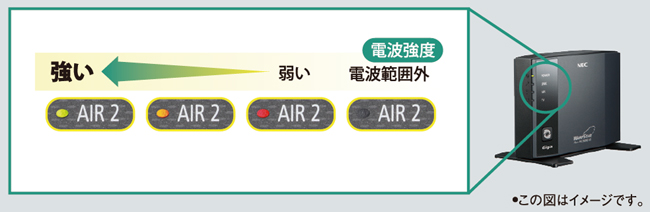
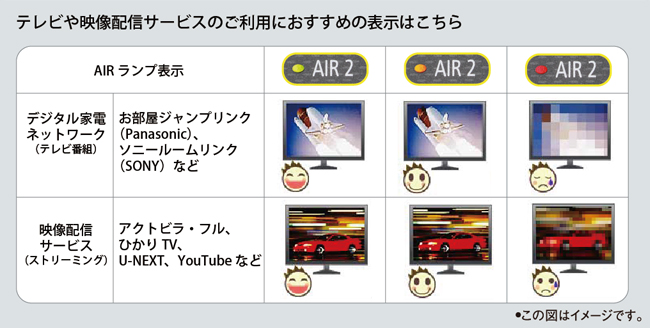
- * 弊社が独自に評価を行ったものです。視聴するコンテンツの内容、録画モードや撮影モード、ご利用環境や接続機器などにより、コマ落ちや再生できない場合があります。一般的にデジタル放送のビットレートはストリーミングより高く、電波強度の弱い環境では通信に影響を受ける傾向にあります。
- * 周囲に、近いチャネルを使用しているアクセスポイントが多数設置されている場合、電波干渉により無線LANの通信速度が低下します。 そのため、親機とのあいだの電波強度が強く、AIRランプが"緑"の場合でも、映像にブロックノイズが発生する可能性があります。その場合は、干渉の少ないチャネルに変更してご利用ください。
ブロードバンドとの接続も、有線LANもギガ対応(1000Mbps)!"光"に応える高速通信[WAN/LAN全ポートギガビット対応]
映像配信などのサービスが進む光ブロードバンド。パソコンやNASなどもギガビットイーサ搭載機器が増えています。WG600HPではWAN/LAN全ポート ギガビットイーサ搭載。だから、高速インターネットサービスでのストリーミングや、大容量データの転送もダンゼン快適です。
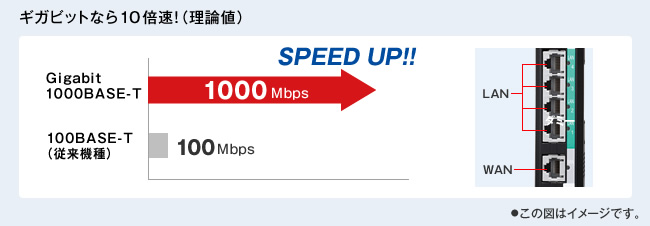
- * 表示の数値は、本製品と同等の構成をもった機器との通信を行ったときの理論上の最大値であり、実際のデータ転送速度を示すものではありません。
スマホで簡単設定!【らくらくQRスタート 2】対応
【らくらくQRスタート 2】
![]()

スマートフォンやタブレットなら、専用の無料アプリ「らくらくQRスタート」を使って、本体背面のQRコードを読み取るだけでWi-Fi接続設定からインターネットの回線接続設定まで、ワンストップで行えます。
- * らくらくQRスタートアプリでインターネット接続設定を実施できるのは、「らくらくQRスタート 2」機能に対応した親機だけです。

- * ご使用のカメラにオートフォーカス機能がない場合、または周囲の明るさが十分でない場合はQRコードを認識できないことがあります。
らくらくQRスタート for Androidダウンロード(無料)はこちらから
らくらくQRスタート for iOSダウンロード(無料)はこちらから
さらに!auのスマートフォンなら、より手軽にWi-Fi設定OK!
![au[Wi-Fiつかえます]](/product/atermstation/product/images/mark/img_ico_carrier_l_2.jpg)
auの「かんたん接続」機能にも対応。auのスマートフォンであれば、「AtermらくらくQRスタート」アプリをダウンロードすることなく、カンタンにWi-Fi設定が行えます。(インターネット回線設定には対応しておりません。)
- * auの機能詳細につきましてはauホームページにてご確認ください。
外出先から自宅パソコンへのリモートアクセスもOK

外出先から自宅のパソコンの電源をON【WoL(Wake on LAN)機能】
外出先からインターネット経由で、自宅のパソコン※の電源を入れることが可能。留守中でもつねに起動させておく必要がないため、安心で経済的です。
- ※ WG600HPに有線LAN接続していて、WoL機能に対応している必要があります。
固定IPアドレス契約なしで、URLでのアクセスやサーバ公開が可能【ダイナミックDNS機能】
ダイナミックDNSサービス※を利用すれば、固定IPアドレスの契約をしなくても、インターネット側から毎回同一のURL(http://www.xxx.jp)を使ってアクセスできます。もちろん、サーバ公開も可能です。 BIGLOBEが提供する「ダイナミックDNSサービス」(有償)やGMOインターネット株式会社が提供する「お名前.com」(有償)に対応(2013年6月現在)。

- ※ ダイナミックDNS機能をご利用になるには、別途サービスの契約が必要です。ダイナミックDNS機能を利ご利用になる場合は、ご利用のパソコンに十分なセキュリティ対策を行ってください。(お名前.comはGMOインターネット株式会社の登録商標です)
TVを無線でつないで楽しむための機能が充実
無線でも映像が快適な【TVモード】搭載
![]()
WL300NE-AG(子機)にテレビやパソコンを接続。「ひかりTV」や「アクトビラ」など、インターネットでのストリーミングも、11n/a(5GHz帯)の無線LANとWi-FiのQoS規格"WMM"対応により、安定した高速でクリアな映像を再現します。

- ※ テレビやパソコンの機種によっては、チューナー機能が別に必要になる場合があります。
- ※「アクトビラ」のWG600HPによる有線/無線LANでのご利用は弊社で動作確認済みです。
- ※「ひかりTV」の無線の利用については、WG600HPのイーサネットコンバータセットで動作確認済みです。
動作確認済みの「ひかりTVチューナー」は、ST770(シングルチューナー)、IS1050(ダブルチューナー)です。
「ひかりTV」のご利用には別途契約が必要となります。
イーサネットコンバータセットなら無線LANもTVモードもスグ楽しめる!
WG600HPのイーサネットコンバータセットモデルは、無線LAN(11n/a 5GHz帯)親・子機の設定や「TVモード」も設定済み。テレビ機器をケーブルでつなぐだけの簡単さです。
さらに子機増設時も、「らくらく無線スタート」で無線LAN設定、「TVモード」が利用できます。
[USBポート]搭載で用途が広がる
![]()
本体のUSBポートに、外付けのハードディスクやUSBメモリなどを接続※1。読み取り/書き込みが可能なファイルサーバとして、映像や音楽、写真などのデータファイルを共有し、家族それぞれのパソコンで楽しめます。また、メディアサーバ機能によりハードディスク内の写真をDLNA対応テレビで見られるなど、DLNA機器との接続※2も可能です。

家庭内のパソコンやテレビで映像などのデータを共有【ファイル共有機能】
本体のUSBポートに外付ハードディスクやUSBメモリを接続※1。読み取り・書き込みが可能なファイルサーバとして、映像や音楽、写真などのデータファイルを家庭内の複数パソコンで共有※2できます。
ハードディスク内の画像をDLNA対応テレビへ飛ばす【メディアサーバ機能】
本体のUSBポートに接続した外付ハードディスクやUSBメモリ内の画像や音楽を、DLNA対応機器※3へワイヤレスで飛ばし楽しむことができます。DLNAとは、ホームネットワークを利用して、AV機器やパソコン、デジタル家電を相互に接続、連携して利用するための技術仕様のことです。
外出先から自宅のハードディスクにアクセス【USBファイルHTTP公開機能】
外出先からパソコンなどのWWWブラウザを使って、本体のUSBポートに接続したハードディスクやUSBメモリなどに保存したファイルデータを見ることができます。
自宅で留守番のペットの様子を外出先のパソコンなどでチェック【USBカメラ機能】
WG600HPのUSBポートに接続したWEBカメラ※4の画像を、WWWブラウザで見ることができます。

- ※1 USBポートに接続できる機器は1台です。フォーマット形式は、FAT32/FAT16のみ対応しています(2013年6月現在)。 FAT32では、1つのファイルの最大容量は4GBまで、ボリュームサイズは2TBまでとなります
- ※2 ファイル共有できる機器は5台までです
- ※3 DLNA機器によっては、DLNA機能を有効にするための設定が必要な場合があります。また、ご利用の環境によっては使用できない場合があります。
- ※4 使用できるWEBカメラは、「UVC(USB Video Class)」規格Ver1.0a、1.1に対応しているものに限ります(2013年6月現在)。動作確認済みのWEBカメラについては、こちらをご覧下さい。
手間なく省エネ運用できる【ECOモード】搭載

ECOボタンをワンプッシュで「ECOモード」に切り替えれば、消費電力を大幅カット!未使用ポートへの電力供給を自動で制限する「LANポート自動節電」との組み合わせで、さらに消費電力を削減します。
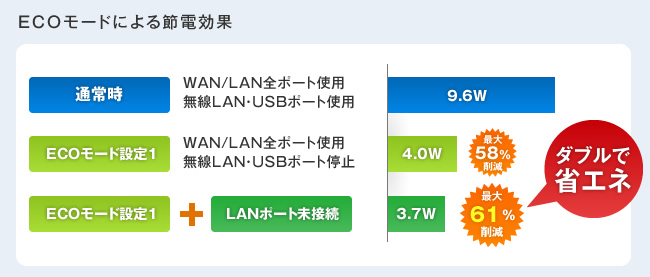
- * ご利用環境や接続機器により、消費電力は異なります。実際の消費電力を保証するものではありません
「ECOボタン」をワンプッシュ!で、通常に比べて待機消費電力を大幅に削減 ECOモード設定1
無線LAN機能とUSBポートを停止する、最も節電効果の高い設定です。WG600HPでは待機消費電力を最大58%カット。
無線LANを使いながら省エネする便利なECOモード ECOモード設定2
例えば、日中の不在時間帯でECOモードに設定している時、子供はネットゲームをしたい…。そんな時は、無線LANの速度を制限する[ECOモード設定2]を。
USBポートも活かす ECOモード設定3
USBポートに接続したハードディスクのファイルを利用したい。そんな時でも省エネしながら無線LANが使えます。
ECOモードにおける消費電力削減率
| 制限 | 消費電力削減率(%)※ | |
|---|---|---|
| ECOモード設定1 | 無線LAN:停止 USB:停止 |
最大58% |
| ECOモード設定2 | 無線LAN:最大 72.2Mbps USB:停止 |
最大48% |
| ECOモード設定3 | 無線LAN:最大 72.2Mbps | 最大21% |
- ※ WAN/LAN全ポートとUSBポートを使用した通常時と、ECOモード設定時の待機消費電力の測定値を比較。無線LANとUSBポートを停止し、有線の通信速度を100Mbpsに制限してLEDランプ(POWERランプを除く)を消灯した場合の削減率。USBポートに接続した機器の消費電力は360mA (5V)。
- ※ ご利用環境や接続機器などにより、消費電力は異なります。実際の消費電力を保証するものではありません。
毎日決まった時間帯にECOモードに設定できる スケジュール機能
日中や夜間など、無線LANを利用しない時間帯が決まっている場合、ECOボタンを押す代わりに、タイマーによるスケジュール管理ができます。
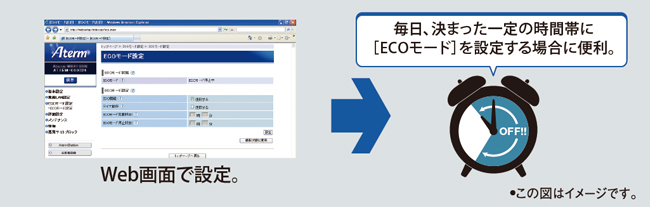
- ※ タイマー利用時でも「ECOボタン」を使い強制的にECOモードのON/OFFが可能です
無線LANを使っていないときに自動で節電「オートECO」
無線LAN機器を使っていないときには[ECOモード]に。使用時には、すぐに通常モードへ自動的に切り替わります。[ECOボタン]を押す手間や押し忘れをなくす便利なECO機能です。

未使用のLANポートを自動判別。ムダな電力の消費を節約する「LANポート自動節電」
未使用のLANポートを自動判別してムダな電力供給を制限。
ECOモードと組み合わせれば、消費電力を最大61%削減。
有線LAN通信を行っていないときに省電力!「省電力型イーサネット(EEE)機能」
LANポートに接続されている機器が通信状態でない場合、自動的に省電力がはかれます。通常時に比べて消費電力を最大28%削減します。
- ※ IEEE802.3az Energy Efficient Ethernet準拠による。対向機も本機能に対応している必要があります。
セキュリティにも配慮した、らくらく&安心設計
無線LANの接続設定も、セキュリティ設定もボタンを押すだけ!【らくらく無線スタート】

【らくらくスタートボタン】を押すだけで、SSIDや暗号化キーを含む設定情報を子機側に転送して自動登録できます。強固なAESモードが暗号化キーとして設定済みだから、安心です。
スマートフォンで利用できる「らくらく無線スタートEX for Android」もあります。詳しくは、スマートフォンをかんたん設定 らくらく無線スタートEX for Androidをご覧ください。

また、Wi-Fi Allianceが定めた無線LANの設定規格“WPS (Wi-Fi Protected Setup)”に対応したパソコンやプリンタなどとも、ボタンを押すだけの簡単設定です。

- ◎WPS機能は、「PINコード方式」にも対応
ボタンを押すだけで利用回線に適した動作モードを自動判別【らくらくネットスタート】

ブロードバンド回線にルータを接続するときに必要な動作モード選択が、[らくらくスタートボタン]を押すだけでOK。適切なモードを自動選択し、インターネットに接続します。接続アカウントが必要な"PPPoEルータモード"の場合も、専用画面からIDとパスワードを入力するだけです。

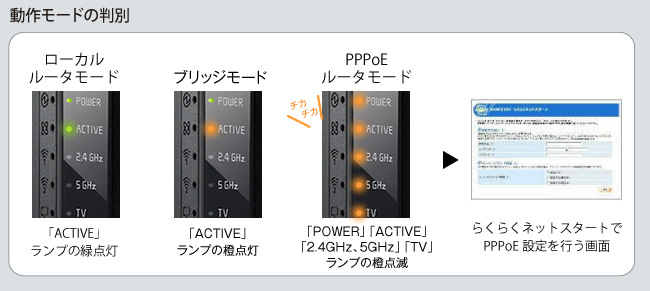
パソコンはより強固な"AES"、ゲーム機などは"WEP"で。2つのセキュリティ方式が同時に使える【マルチSSID機能】
![]()
仮想的な2つのアクセスポイント名(SSID)をもうけ、それぞれに「AES」と「WEP(128bit)」の暗号化設定を割り当て。「AES」を利用する無線LAN子機と、ゲーム機など「WEP」対応の子機の2台を同時に使える【マルチSSID機能】を搭載しました。【らくらく無線スタート】を使えば、 WG600HPが子機側の無線LAN規格を判別し、適切な暗号化方式で接続設定を自動的に登録※1するためカンタン、手間ナシです。
![[マルチSSID]機能対応で、WPA対応子機とWEP専用子機(ニンテンドーDS等)が混在可能](/product/atermstation/product/warpstar/wg600hp/images/feature_img_multissid.jpg)
- ※1 子機側の対応可能な無線LAN規格が11bのみの場合に自動的にWEPが設定されたSSIDに接続されます。
ネットワーク分離機能に加え、高次元の【SSID内分離(セパレータ)機能】を搭載
ネットワーク分離機能でセカンダリSSIDに接続した機器はインターネットへのアクセスだけできるようにし、プライマリSSIDや有線LANに接続の機器へのアクセスを制限することができます。さらに、同一SSID内の機器間も制限できる【SSID内分離(セパレータ)機能】も搭載しました。

電波状態の良いチャネルを自動選択してくれるから快適【オートチャネルセレクト】

起動時に、周囲にある他の無線LANアクセスポイントの利用状況をチェック。WG600HPは"2.4GHz帯"と"5GHz帯"のチャネルをそれぞれに連続的にサーチして、電波状態の良いチャネルを自動でセレクトします。電波干渉が少なく、混雑していないチャネルを使用するため、無線LANの高速性をより有効に活かすことができます。
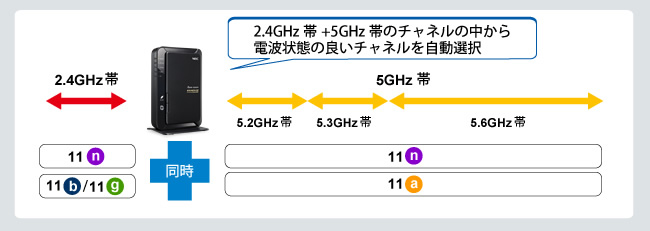
子供に、家族により確かな安全と安心を。「悪質サイトブロック ファミリースマイル」対応
ネットスター株式会社のフィルタリングサービス「悪質サイトブロック ファミリースマイル」に対応。悪質なサイトや有害サイトへのアクセスを、ご家庭のインターネットの出入口でAtermがブロックして、家族みんなを危険なサイトから守ります。
パソコンへのソフトのインストールが不要で、OSや使用するブラウザにも依存しないため、ゲーム機やネット家電など家庭内の機器をまとめて管理できます。
WG600HPでは、子供向けに4つのルール「小学生中学年相当」「小学生高学年相当」「中学生相当」「高校生相当」と、大人向けに2つのコース「インターネットあんしんコース」「インターネットエキスパートコース」の6つのデフォルトルートに加え、カスタマーコースを用意しています。
パソコンやゲーム機が何台あっても、サービスにかかる費用は、1年間2,037円/2年間3,888円/3年間5,508円(税込)です。60日間の無料体験つきなので、効果を実感してから正式購入していただけます。

重要なソフトウェアは自動で更新【メンテナンス・バージョンアップ機能】
ソフトウェアに重要な更新※があった場合、自動でバージョンアップを行います。更新のし忘れがなく安心してお使いいただけます。
- ※ 本機能をご利用になる場合は、この機能に必要なお客様ご使用のWG600HPの機器情報をNECプラットフォームズ(株)のサーバへ通知します。なお、本機能をご利用にならない場合は設定により停止することができます。
- ※ 弊社が本商品の機能を提供するうえでソフトウェアのバージョンアップが必須と判断した場合を示します。
詳しくはこちらでご確認ください。
主な接続確認済み事業者

- CATV事業者によっては、ルータ機能を持つ機器の接続が認められていない場合があります。事前に「接続確認済ブロードバンド事業者リスト」をご確認ください。